iPhone或iPad:屏幕看起来太大或缩放过多

解决苹果iPhone或iPad屏幕看起来放大且使用困难的问题,因为iPhone卡在缩放问题上。
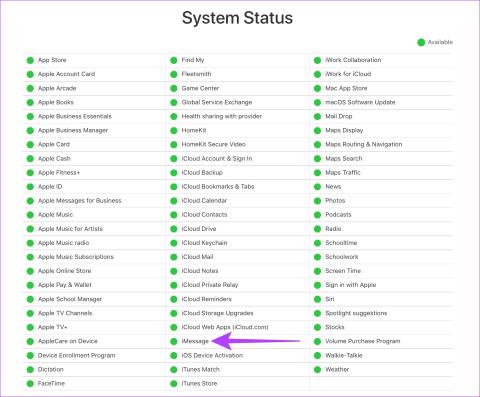
iMessage 是 iPhone 的最大賣點之一,尤其是在美國等國家。如果你所有的家人和朋友都使用 iPhone,你肯定不想成為唯一突出的綠色氣泡。然而,即使您擁有 Apple 設備,iMessage 有時也可能無法在您的 iPhone 上運行,導致您與親密的人斷開連接。

即使您使用 iPhone 給某人發短信,您的訊息也會顯示為綠色嗎?您的 iPhone 不會傳送訊息嗎?別擔心,我們會幫你解決問題。以下是修復 Apple iMessage 在 iPhone 或 iPad 上無法運作的一些最佳方法。
為什麼我的 iMessage 無法使用
iMessage 是一項線上服務,這意味著它依賴您手機的網路連線才能運作。有時,可能存在阻礙您的 iPhone 或 iPad 連接到網路的問題。即使您的網路狀況良好,iPhone 上的某些設定也可能會阻止 iMessage 正常運作。我們將檢查所有可能的問題並提供解決所有問題的解決方案。
iMessage 在 iPhone 和 iPad 上無法運行的 12 個修復
在我們找到任何解決方案之前,重要的是要確保問題是在您這邊而不是 Apple 那邊。有時,iMessage 伺服器可能會關閉,這就是您 iPhone 的 iMessage 無法運作的原因。因此,如果您想知道為什麼即使所有參數都正常,我的 iMessage 仍無法工作,那麼是時候檢查 Apple 的伺服器狀態了。若要檢查 iMessage 是否已關閉,請造訪Apple 的系統狀態網站並尋找 iMessage 旁的指示燈。
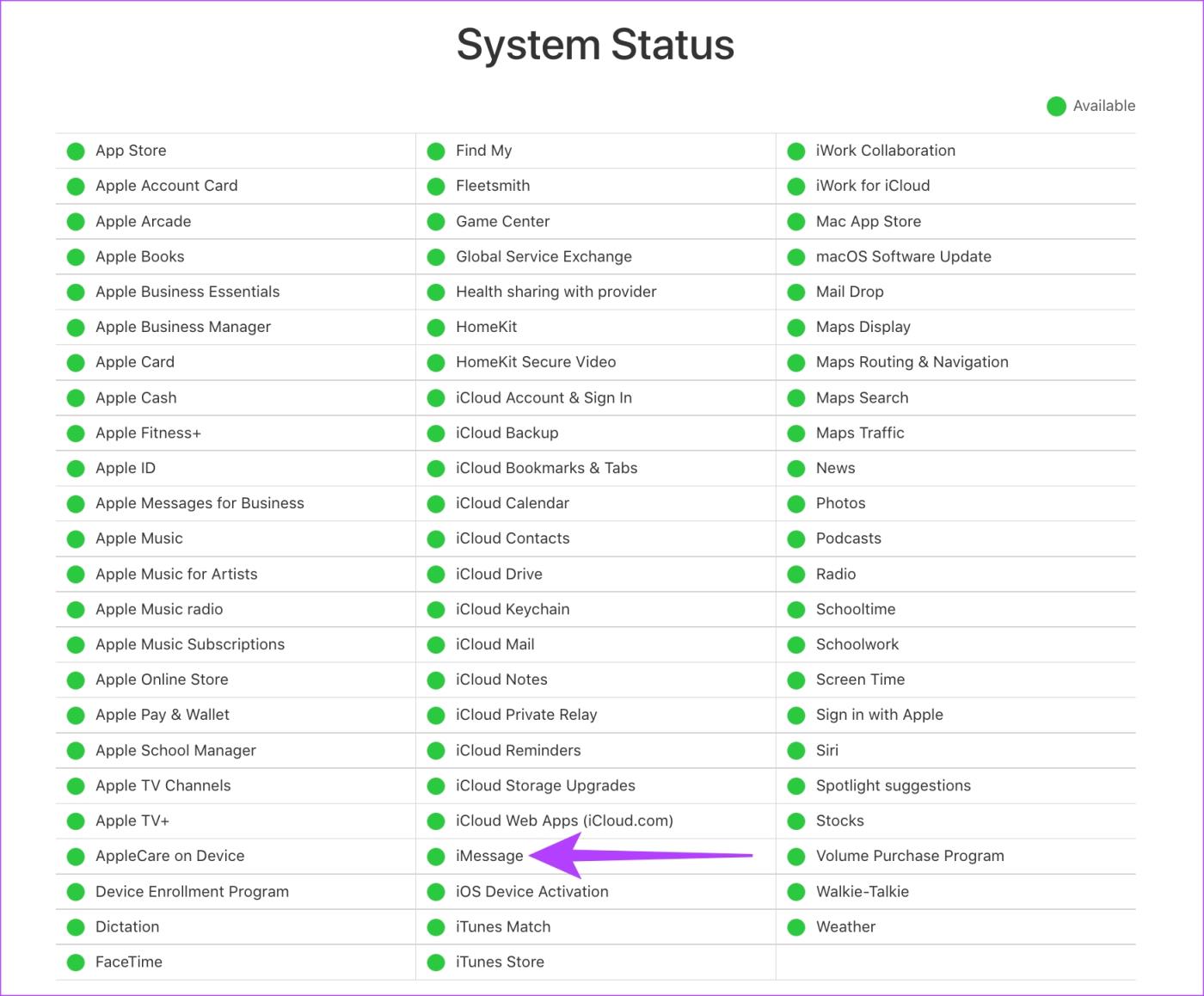
如果指示燈呈紅色,則 iMessage 已關閉,您必須等待它恢復線上狀態。如果指示燈呈綠色,則 iMessage 的伺服器一切正常。繼續執行進一步的步驟來修復它。
如果您想知道為什麼我的 iMessage 無法運作,主要原因之一是網路不穩定。在 iPhone 上恢復網路連線的最快方法之一是開啟和關閉飛航模式。這將迫使您的 iPhone 與最近的信號塔建立連接,如果您使用行動數據,這將非常有用。
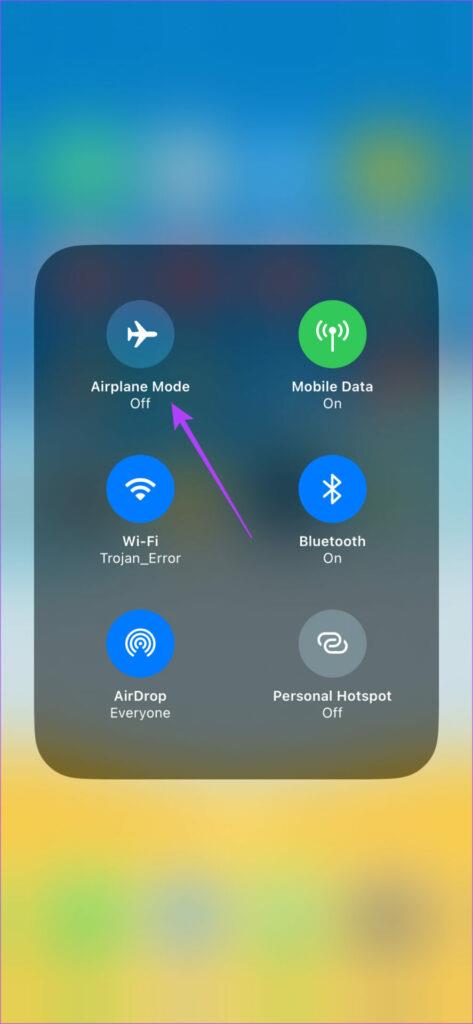
從螢幕右上角向下滑動(或向上滑動,取決於您的 iPhone 型號)以開啟 iPhone 或 iPad 上的控制中心。然後,啟用飛航模式。等待幾秒鐘並將其關閉。您的 iPhone/iPad 將像之前一樣連接到行動數據或 Wi-Fi,並且 iMessage 應該已啟動並運行。
iMessage 透過 iPhone 或 iPad 上的有效網路連線運作。因此,連接到 Wi-Fi 網路或使用行動數據透過 iMessage 發送訊息、照片或任何數據非常重要。建議您使用穩定且速度良好的 Wi-Fi 連接,以實現無縫連接。
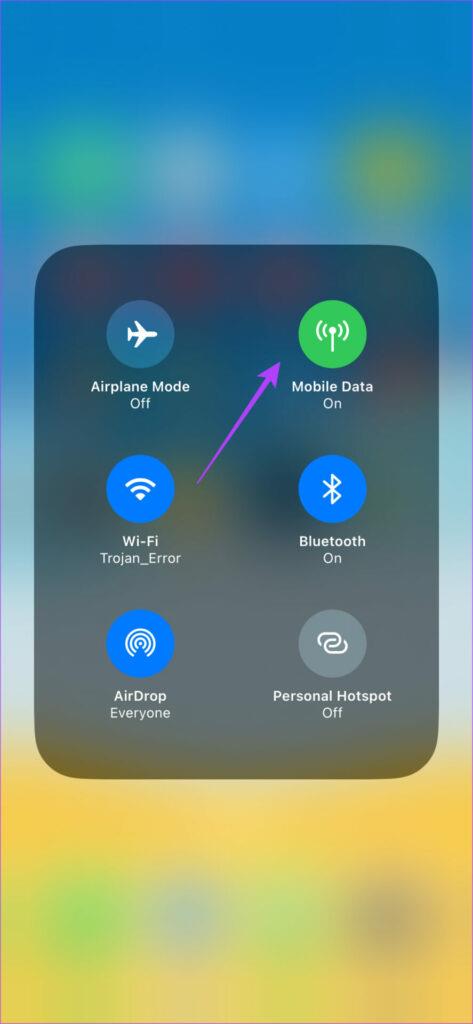
如果使用行動數據時 iMessage 在您的 iPhone 上停止工作,請確保您使用的是 4G 或 5G 網絡,並且您所在的區域訊號強度良好。或者,嘗試暫時使用公共 Wi-Fi 網路來傳送訊息。缺乏良好的連線也可能是您的iMessage 不發送照片和影片的原因之一。
您的 iPhone 具有一定數量的電話號碼和電子郵件 ID,可用於透過 iMessage 發送和接收簡訊。如果您目前的電話號碼或電子郵件 ID 不是其中之一,則 iMessage 將無法在您的 iPhone 或 iPad 上使用。如果您的 iMessage 沒有發送訊息,請按以下步驟檢查您的發送和接收地址並更新它們。
第 1 步: 開啟 iPhone 上的「設定」應用程式。向下捲動並點擊訊息。
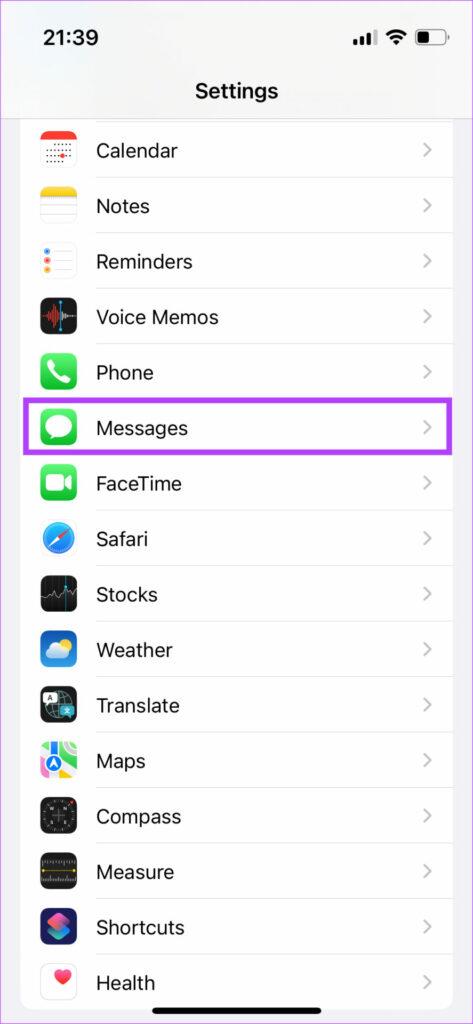
步驟 2: 點選發送和接收。
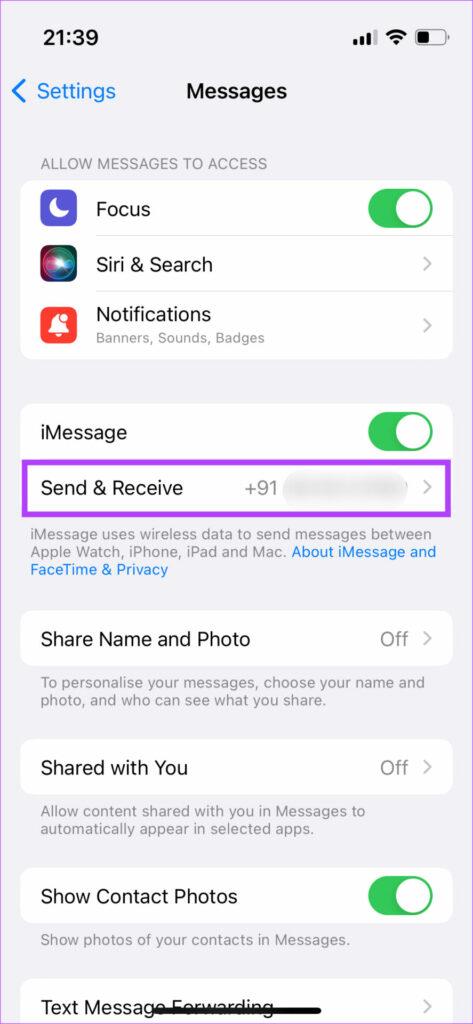
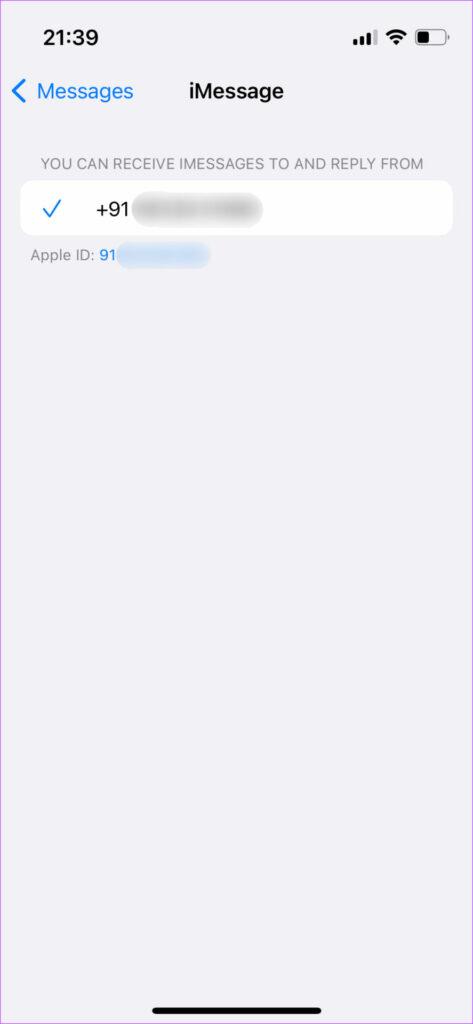
在這裡,您可以查看可用於 iMessage 的電話號碼和電子郵件 ID。如果您的詳細資料不是最新的,則您的iCloud 和 iMessage 帳戶很可能不符。按照連結中提到的指南操作,您應該擁有正確的 iMessage 設定。當您的 iMessage 由於發送和接收地址不符而無法正常工作時,您可以透過此方法進行修復。
如果您沒有手機號碼並且您的 iPhone 沒有發送短信,您也可以在沒有 SIM 卡的 iPhone 或 iPad 上使用 iMessage。
這是當 iPhone 上的 iMessage 無法運作時的另一個簡單解決方案。從 iPhone 中取出 SIM 卡,並在一段時間後重新插入。這實際上會重置 iPhone 上的 iMessage。當您再次插入 SIM 卡時,iPhone 註冊到網路後將開始 iMessage 啟動過程。
此步驟是前一方法的擴展過程。如果重新插入 SIM 卡仍無法解決問題,或手機上的 iMessage 已關閉,請依下列步驟重新開啟 iMessage 服務。
第 1 步: 開啟 iPhone 或 iPad 上的「設定」應用程式。向下捲動並點擊訊息。
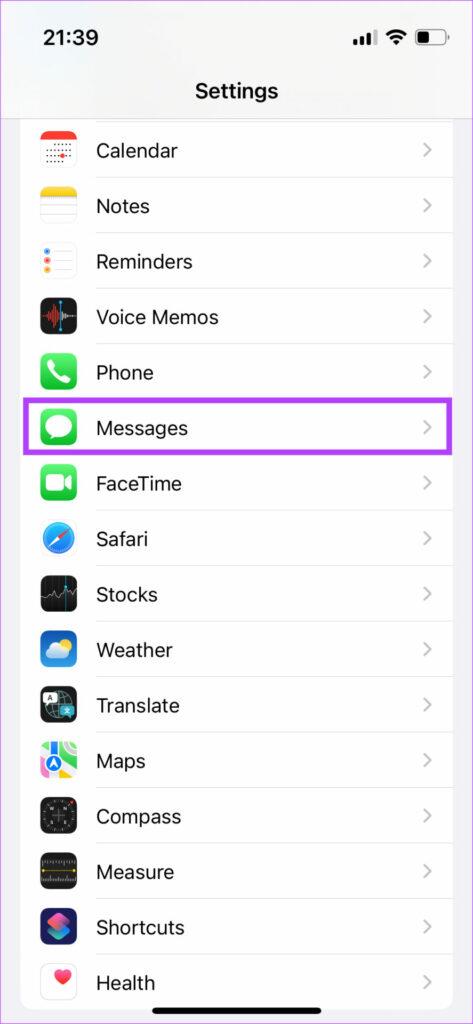
第 2 步: 點擊 iMessage 開關將其關閉。
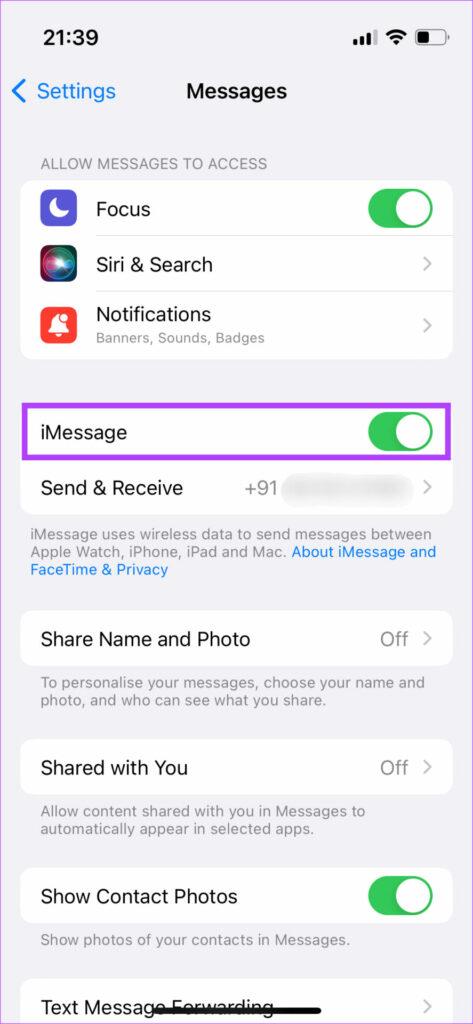
步驟 3: 等待幾秒鐘,然後重新開啟。這將重新啟用該服務。
第 4 步: 現在,重新啟動您的 iPhone/iPad。具體做法如下-
一旦您的 iPhone/iPad 重新啟動,它應該會自動開始 iMessage 註冊。
這主要是當 iMessage 在新 iPhone 上無法使用時。當您將 SIM 卡插入 iPhone 時,Apple 會從您的手機號碼發送一條自動短信,以首次啟動 iMessage。未能發送此簡訊將導致 iMessage 無法運作。
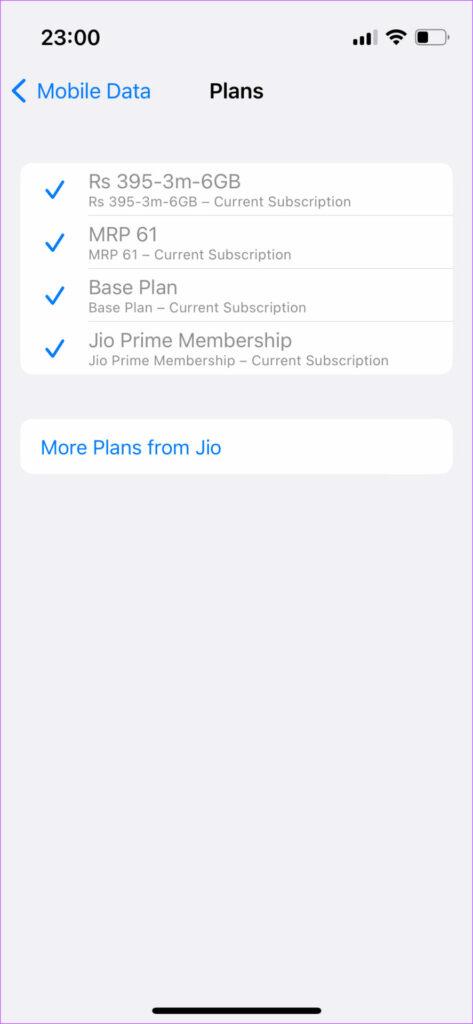
因此,請確保您的 SIM 卡上有一個可以發送簡訊的有效套餐。如果您有預付費連接,請確保您有足夠的餘額來發送簡訊。如果沒有,請充值最低金額,以便它可以發送 iMessage 啟動訊息以在您的 iPhone 上啟動。
為了讓您向某人發送 iMessage,對方也需要使用 iMessage。這意味著,只有當收件者也使用 iPhone、iPad、iPod、Mac 或 Apple 產品並且註冊了 iMessage 時,您的文字氣泡才會顯示為藍色。因此,請按照這個簡單的方法確保您發送簡訊的人也在使用 iMessage。
第 1 步: 開啟 iPhone 上的「訊息」應用程式。點選右上角的新訊息。
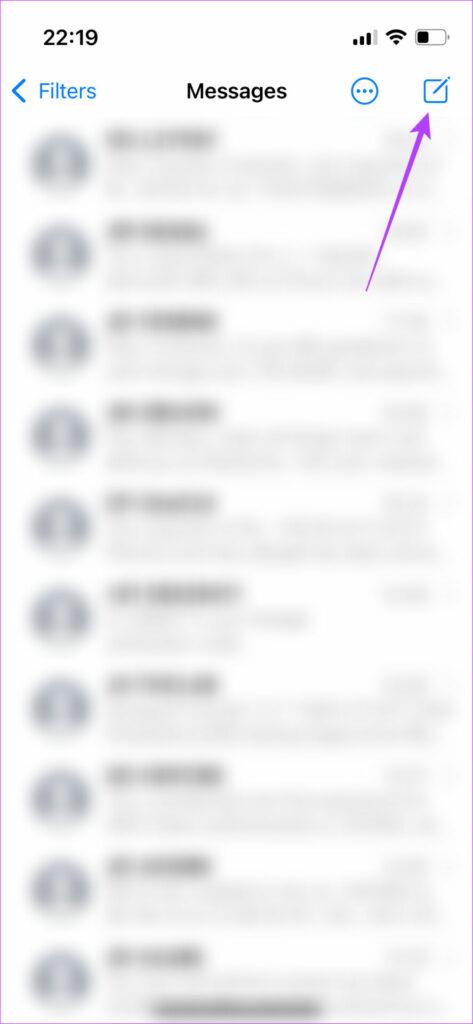
步驟 2: 輸入收件者的電話號碼或電子郵件 ID。
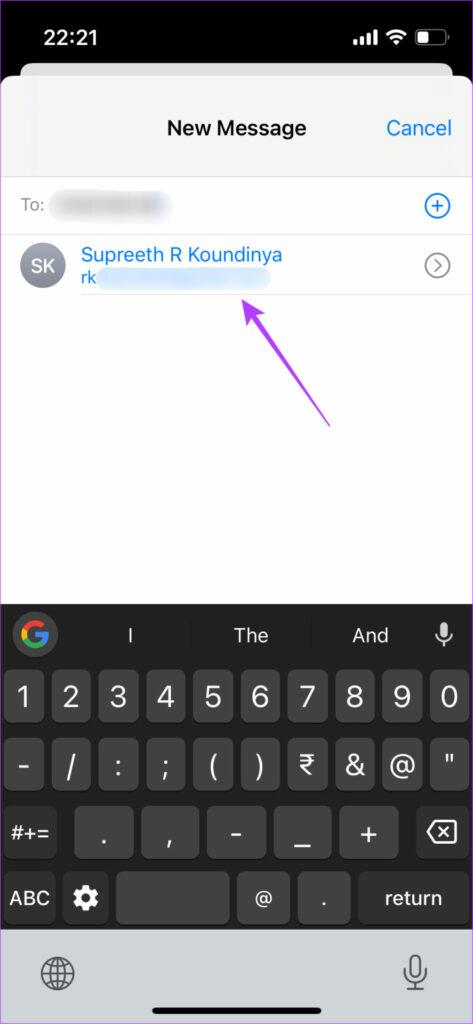
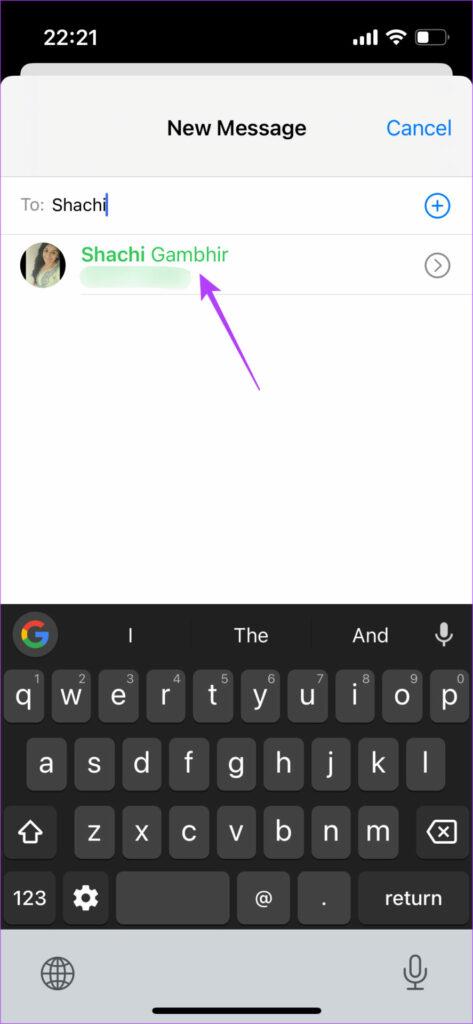
如果他們的名字顯示為藍色,則表示他們正在使用 iMessage。如果它顯示為綠色,則表示他們沒有使用 iMessage,因此,您發送的任何內容都將以簡訊的形式發送。
iPhone 和 iPad 具有一項功能,可在 iMessage 不可用時自動透過 SMS 傳送訊息。有時,啟用此切換可能會導致預設透過 SMS 而不是 iMessage 發送訊息,即使您的網路連線稍微不穩定也是如此。因此,最好停用此開關,以確保您的所有訊息僅透過 iMessage 發送。
第 1 步: 開啟 iPhone 或 iPad 上的「設定」應用程式。向下捲動並點擊訊息。
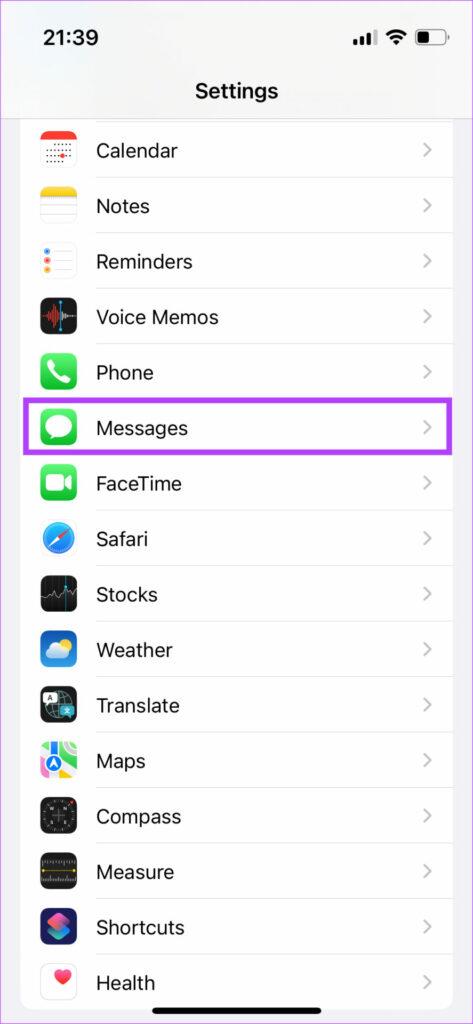
第 2 步: 找到「以簡訊形式發送」開關並將其停用。
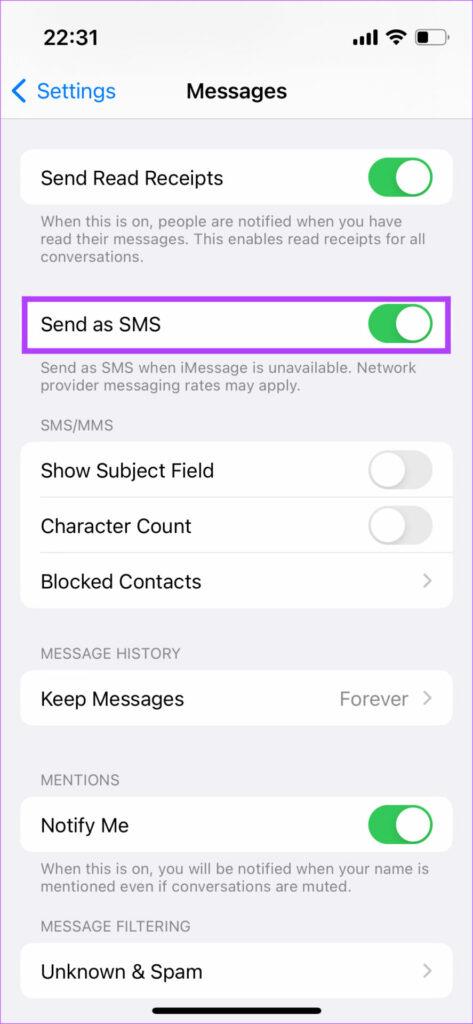
iMessage 現在應該可以按預期在您的 iPhone 和 iPad 上運行。
如果您能夠發送 iMessage 但無法接收,則可能是您的 iPhone 儲存空間不足,因此沒有空間來儲存新訊息。解決此問題的最佳方法是刪除舊訊息,為新訊息讓路。
第 1 步: 開啟 iPhone 上的「訊息」應用程式。點選右上角的三點選單。
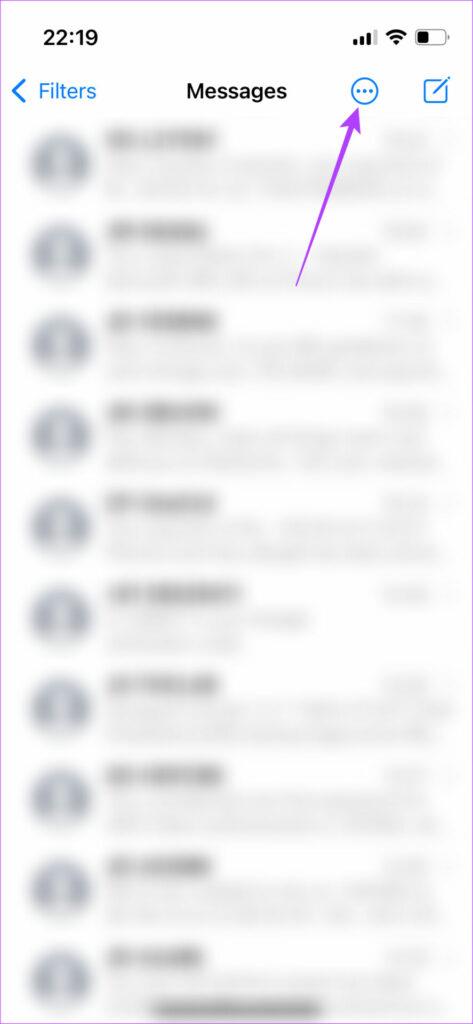
第 2 步: 現在,選擇「選擇訊息」選項。
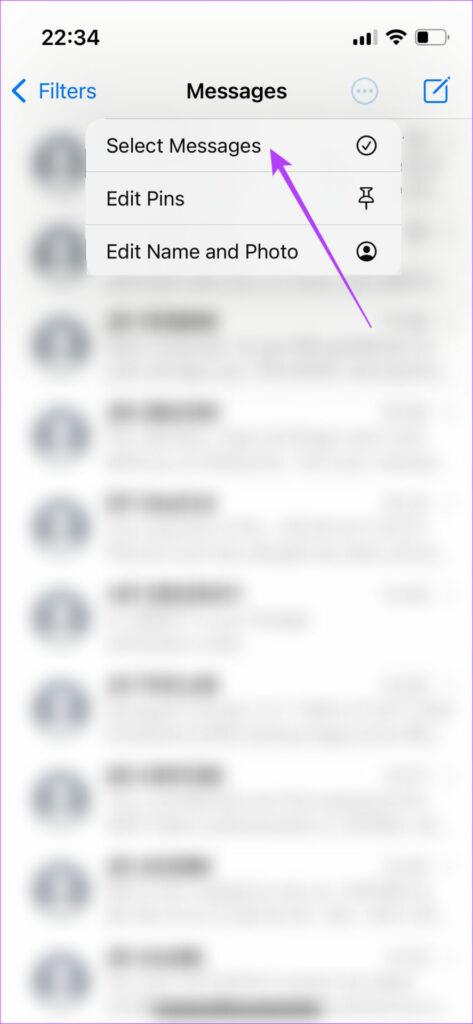
步驟 3: 選擇您要刪除的所有訊息。點擊右下角的刪除按鈕。
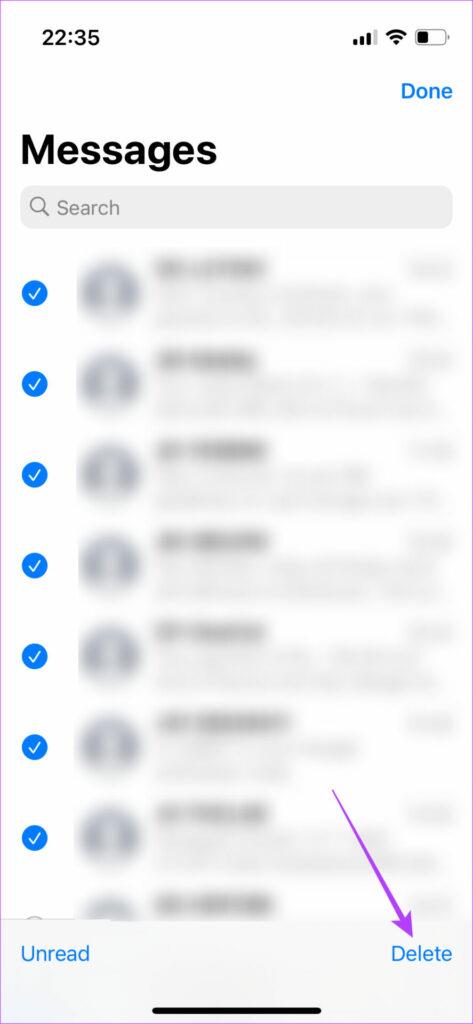
您現在應該開始接收新訊息。
有時,特定的軟體版本可能會導致 iMessage 的功能出現問題。將您的 iPhone/iPad 更新到最新的 iOS/iPadOS 版本可以幫助解決 iMessage 無法運作的問題。
第 1 步: 開啟 iPhone 上的「設定」應用程式。導航至“常規”部分。
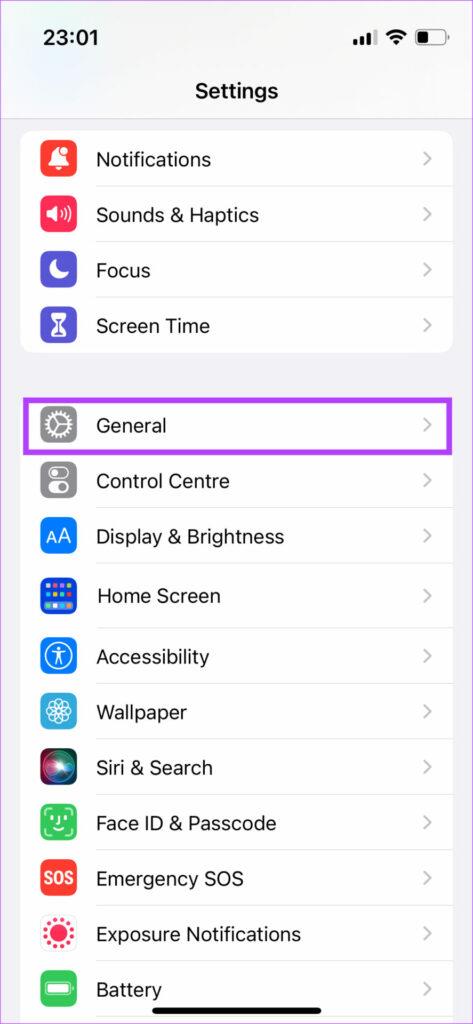
步驟 2: 點選軟體更新。
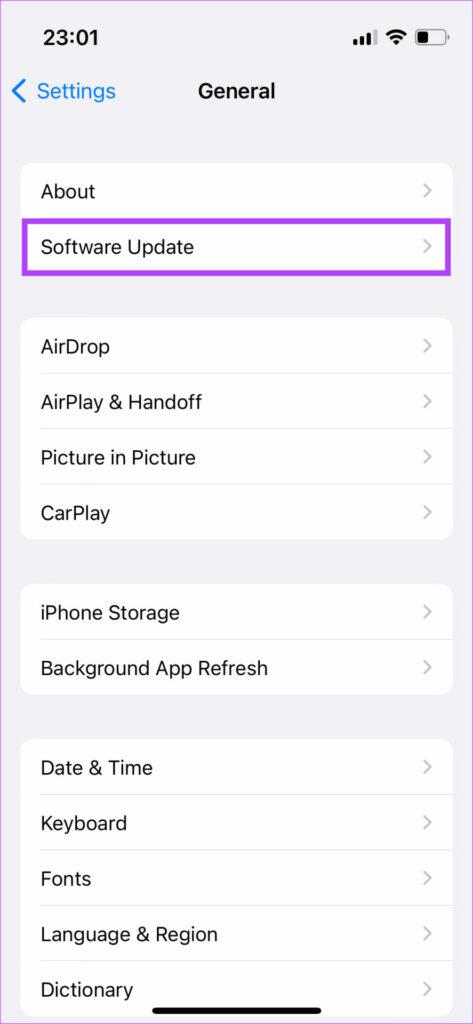
步驟 3: 如果有新的更新可用,它將在那裡列出。選擇安裝並等待安裝完成。
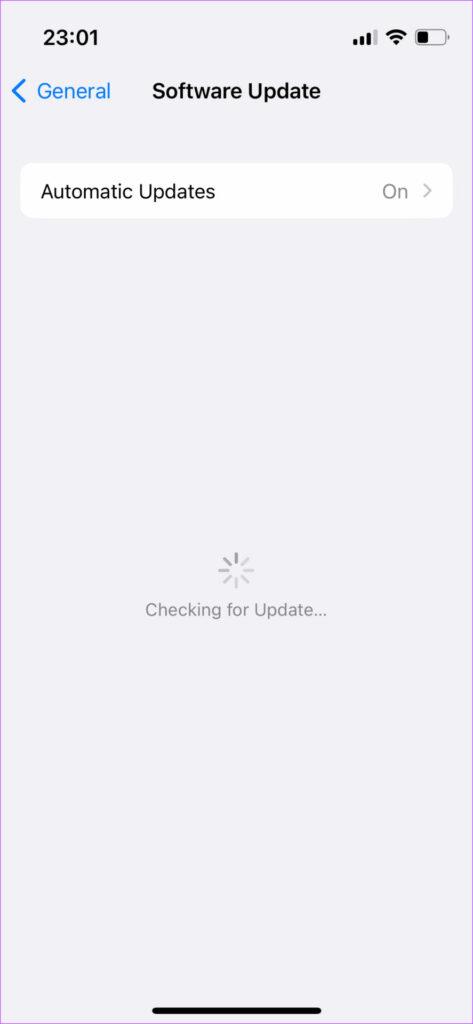
12. 設定自動更新的日期和時間
你開過舊 iPhone 嗎?或是您的 iPhone 運作的日期和時間較舊?有報告稱,當 iPhone 的日期和時間設定不正確時,iMessage 無法運作。
因此,請嘗試按照 iPhone 的自動設定來設定日期和時間,以防止 iMessage 停止運作。
第 1 步:打開 iPhone 上的「設定」應用程序,然後進入「常規」選項。現在,選擇“日期和時間”。
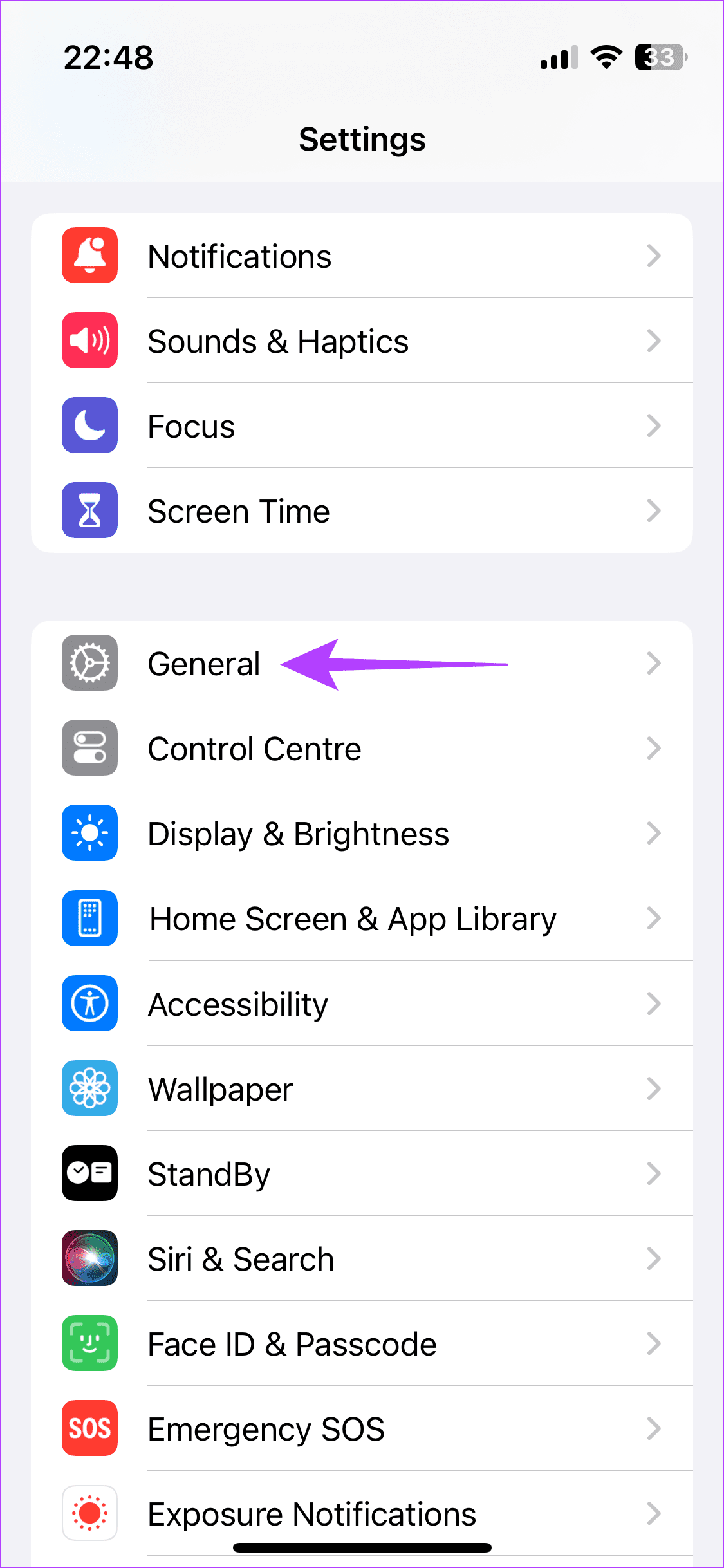
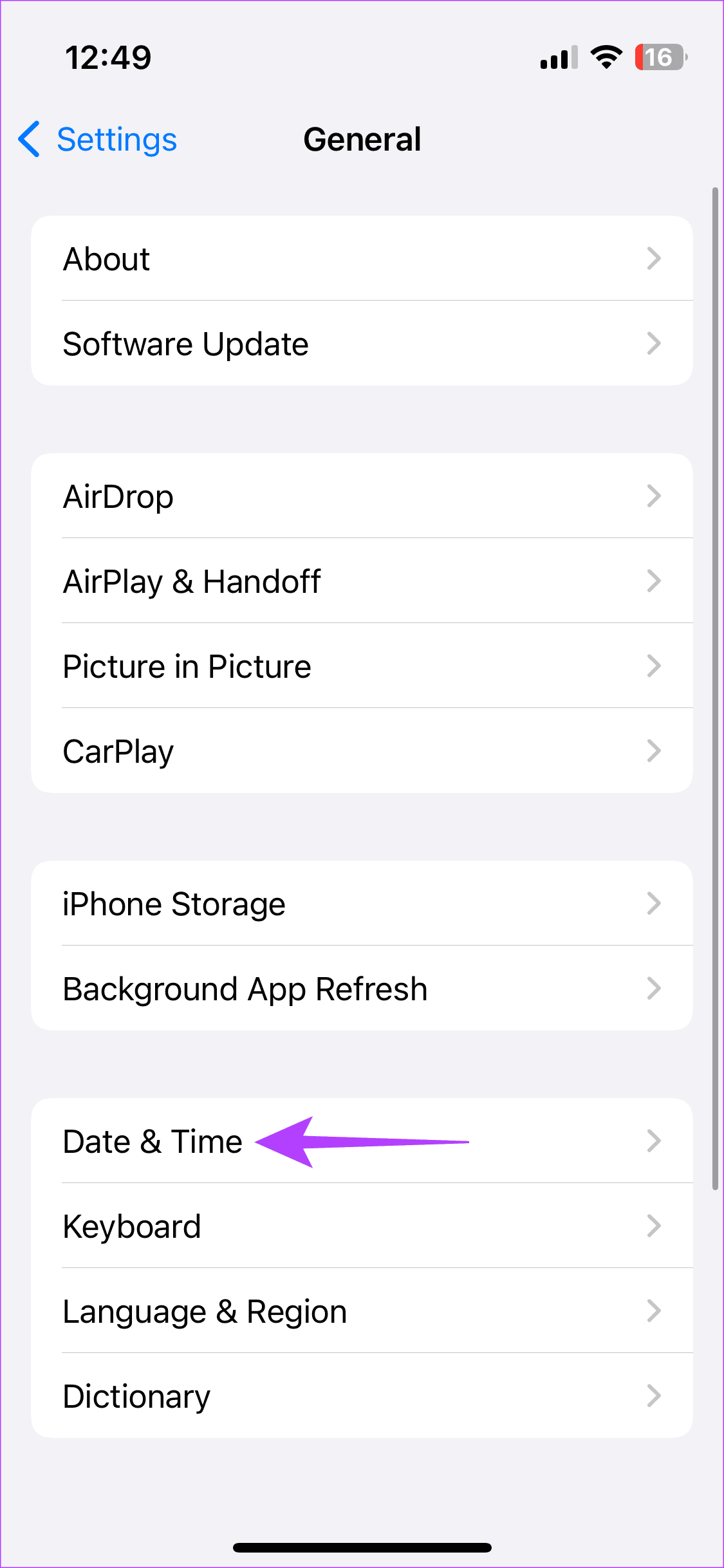
步驟 2:開啟自動設定旁邊的開關。如果開關已打開,請將其關閉。然後,再次打開開關。
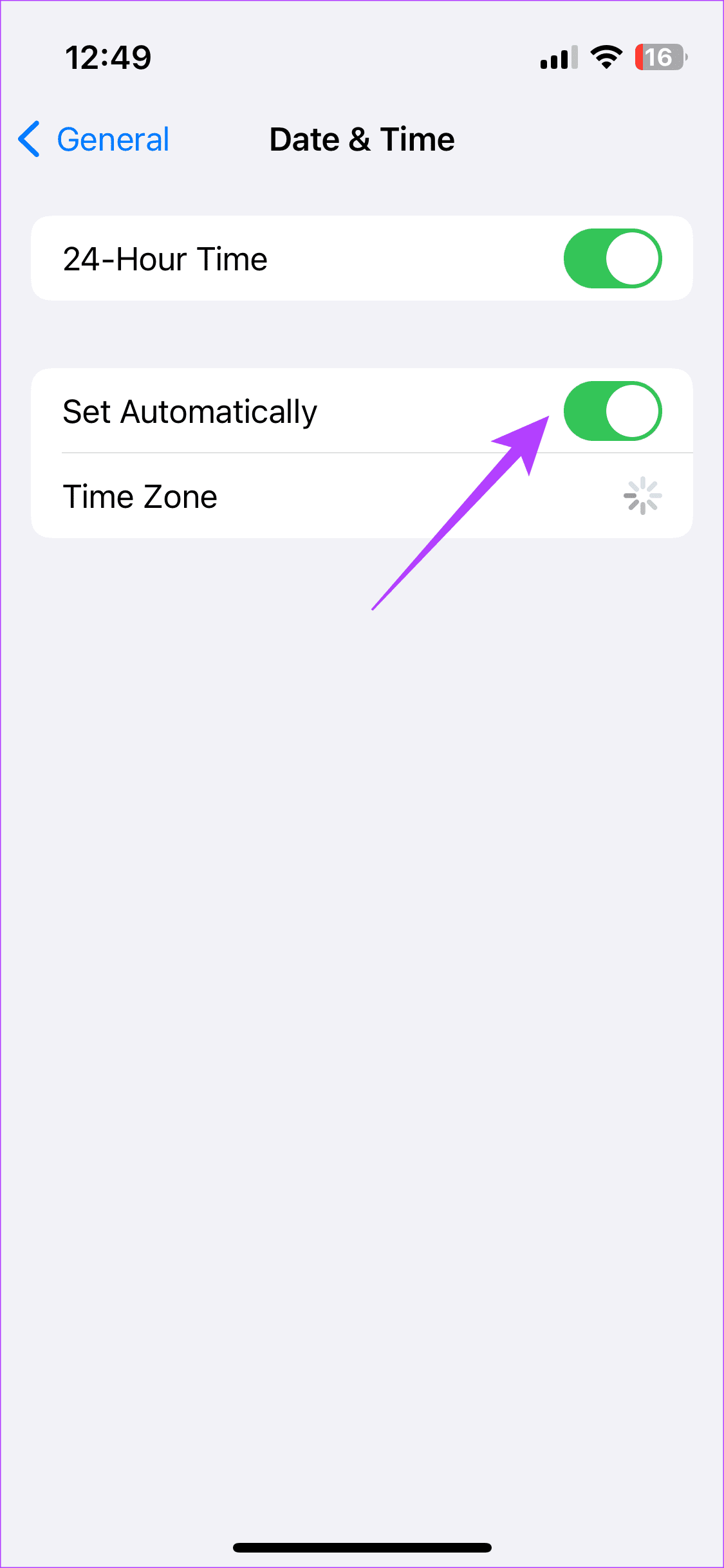
13.嘗試在Mac或其他裝置上使用iMessage
擁有多台 Apple 裝置意味著您可能在 Mac、iPad 和 Apple Watch 上使用同一個 Apple ID 登入。如果確實如此,請嘗試透過 Mac 或 Apple Watch 發送 iMessage,看看是否能成功。
如果是這樣,則可能表示 iPhone 的網路設定出現問題,需要重置。請依照以下步驟重設 iPhone 的網路參數,然後嘗試再次啟用 iMessage。
如果上述解決方案均不適合您,那麼重置 iPhone/iPad 上的網路設定可能會派上用場。這將重設所有網路參數,例如已儲存的 Wi-Fi 網路、藍牙裝置、數據計劃等。雖然它可能看起來很麻煩,但它可以幫助解決裝置上 iMessage 的問題。
第 1 步: 開啟 iPhone 上的「設定」應用程式。導航至“常規”部分。
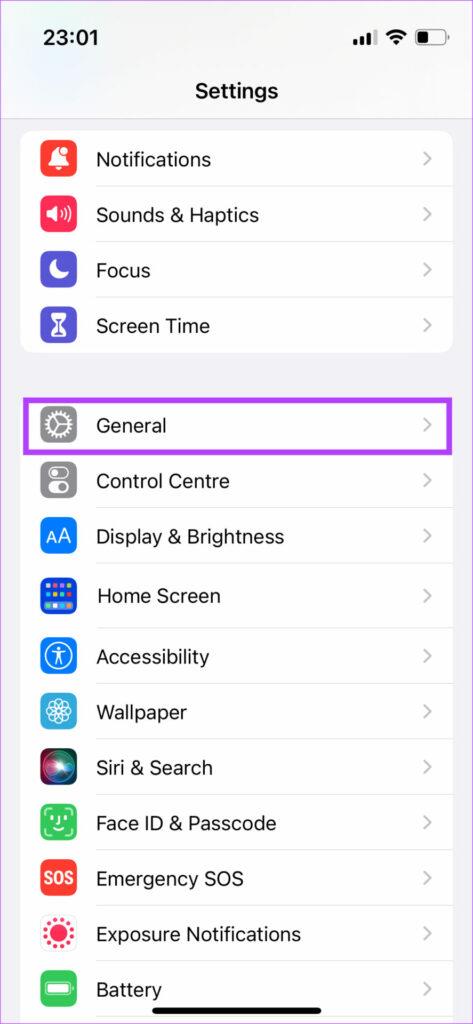
第 2 步: 向下捲動到底部。點選「轉移或重置 iPhone」。
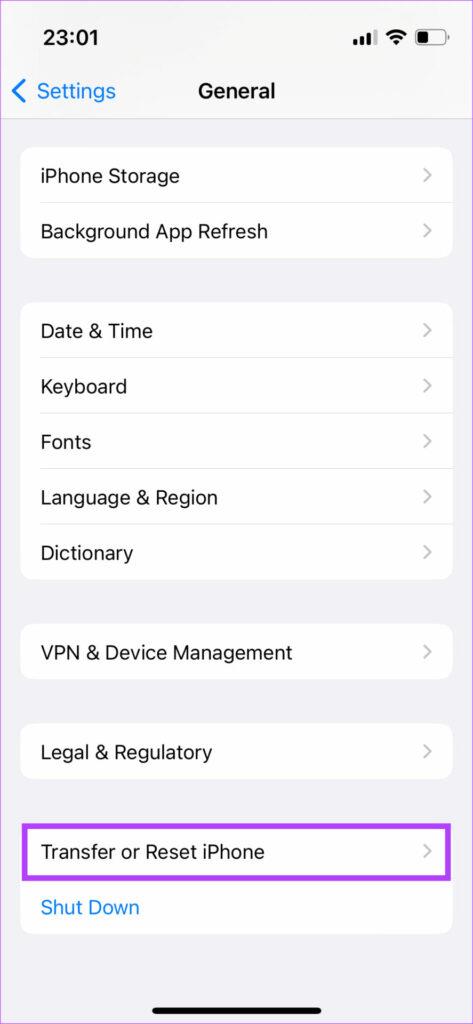
步驟 3: 在此處選擇重設選項。
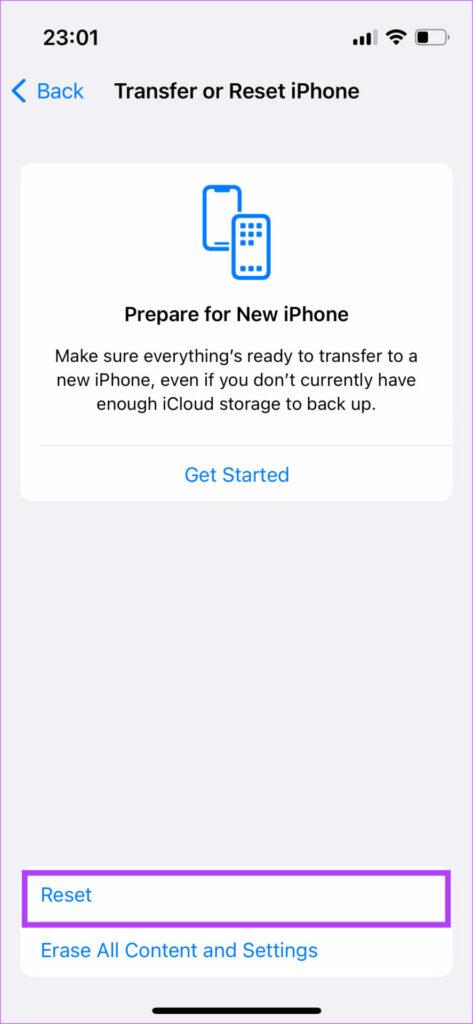
步驟 4: 現在,選擇重置網路設定。確保您不選擇任何其他選項,否則可能會完全擦除 iPhone 的儲存空間。
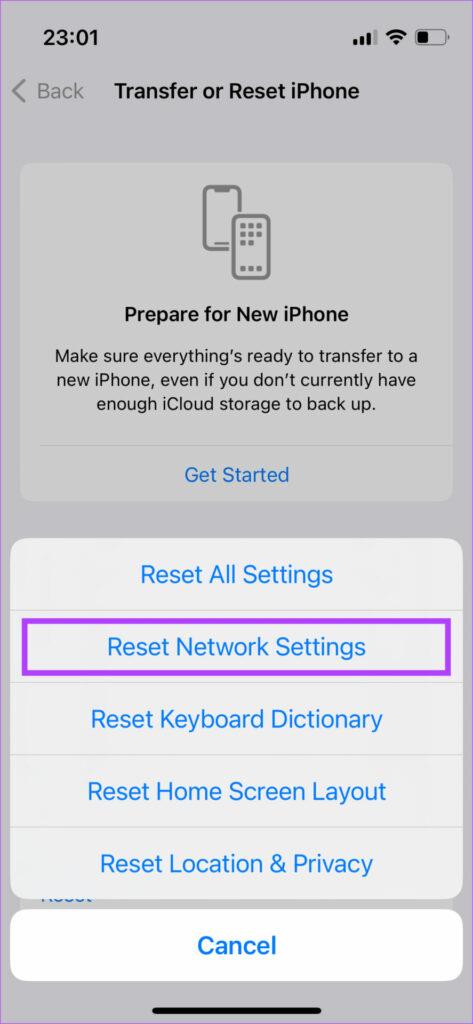
再次連接到您的 Wi-Fi 網路並嘗試使用 iMessage。上述修復應該可以讓您的 iMessage 重新啟動並運行。還有其他問題嗎?繼續下一部分。
關於 iPhone 上 iMessage 的常見問題解答
1. 為什麼我的 iMessage 是綠色的?
當 iMessage 傳送失敗時,它會透過簡訊傳送給收件者。在這種情況下,您的 iMessage 將顯示為綠色氣泡,而不是通常的藍色氣泡。
2. 如何在 iPhone 上刷新 iMessage?
每次連接到 Wi-Fi 網路時 iMessage 都會同步。您無需手動刷新 iMessage,因為所有新傳入訊息都會自動同步。
3. 為什麼我的 iPhone 上的消息沒有更新?
如果您的網路出現問題,iPhone 上的消息將不會更新。
4. 你可以有2個iMessage帳號嗎?
絕對地!您可以將 1 個以上的電話號碼或電子郵件 ID 與 iMessage 關聯。所有與您的 Apple 帳戶關聯的 ID 也可用於 iMessage。
5. 為什麼 iMessage 不適用於一位聯絡人?
需要注意的是,雙方都需要連接到互聯網,並且必須在 iMessage 上註冊才能正常運作。如果您發送簡訊的聯絡人離線、尚未註冊 iMessage 或使用 Android 設備,則 iMessage 將無法使用。
6. 如果以簡訊形式發送 iMessage,我會被封鎖嗎?
儘管這是可能性之一,但這並不意味著您被阻止。可能只是 iMessage 無法在您的 iPhone 上正常運作。只需按照上述步驟操作,您應該就能修復它。
如果 iMessage 無法在您的 iPhone 或 iPad 上運行,您可能會與朋友和家人斷開連接。但是,如果您仔細按照說明進行操作,修復起來非常簡單。返回網路並加入對話,而不是成為帶有綠色氣泡的奇怪人。
解决苹果iPhone或iPad屏幕看起来放大且使用困难的问题,因为iPhone卡在缩放问题上。
学习如何通过本教程访问Apple iPad上的SIM卡。
在此帖子中,我们讨论如何解决Apple iPhone中地图导航和GPS功能无法正常工作的常见问题。
iOS 16 照片摳圖不起作用?了解如何透過 8 種方法修復這個問題,從確保設備和文件格式兼容性開始。
厭倦了拍照時的快門噪音?您可以使用以下 6 種簡單方法來關閉 iPhone 上的相機聲音。
了解如何將“照片”同步到iPhone的最新方法,確保您的照片安全有序。
使用 iPhone 上的 NFC 標籤以無線方式輕鬆傳輸數據。了解如何使用 NFC 標籤讀取器和 NFC 標籤寫入器。
離開家庭共享並獨自一人。了解如何在 iPhone、iPad 和 Mac 上的「家人共享」中離開或刪除某人。
解決使用 Microsoft Authenticator 應用程式時遇到的問題,包括生成雙因素身份驗證代碼的故障,提供有效的解決方案。
了解您的 iPhone 如何收集分析資料,以及如何停用這些功能以保護您的隱私。






